Die EPC Web App verwendet 2 Regelwerke, mit denen Benutzer Informationen filtern können. Diese Regeln ermöglichen es den Benutzern, die Genauigkeit zu erhöhen oder den Umfang der Informationen, die sie im Widget, das sie anpassen, anzeigen möchten, zu erweitern.
| Regel | Beschreibung |
|---|---|
| AND-Klauseln ermöglichen es Benutzern, Informationen tiefer zu untersuchen, indem sie mehr Filter für die Abfrage von Daten bereitstellen. Das Ergebnis der Verwendung von Filtern mit UND-Klauseln ist, dass weniger Daten im Widget angezeigt werden. |
|
| OR* | OR-Klauseln ermöglichen es den Nutzern, Informationen mit größerem Umfang zu untersuchen, indem sie den Nutzern Daten zur Verfügung stellen, die verschiedenen Kriterien entsprechen. Das Ergebnis der Verwendung von Filtern mit ODER-Klauseln ist, dass mehr Daten im Widget angezeigt werden. |
Diese Regeln werden entweder bei einzelnen Filtern oder bei der Zusammenstellung von Filtern angewendet. Die Filter, die den Benutzern zur Verfügung gestellt und einzeln verwendet werden, folgen den Regeln der OR-Klausel. Wenn sie jedoch kombiniert werden, stellen Sie zusätzliche Filter bereit, die der UND-Klausel-Methodik folgen.
Es ist auch wichtig zu beachten, dass verschiedene Filter unterschiedliche Beziehungen haben. Bitte beachten Sie den Abschnitt Widget-Filterkategorien unten für weitere Details.
Einzelner Filter
Wenn ein Benutzer einen Filter anwendet, folgt der Filter typischerweise der Methodik der OR-Klausel. Dies bedeutet, dass, wenn ein Benutzer mehrere Fallszenarien auf einen Filter anwendet, der Benutzer das Widget mit mehr Daten gefüllt sieht.
Um dieses Szenario zu veranschaulichen, verwenden wir den Filter “Objekttyp” im Widget “Meine Objekte”. Wie wir im folgenden Bild sehen können, kann ein Benutzer innerhalb der Filtereinstellungen mehrere verschiedene Objekttypen auswählen.
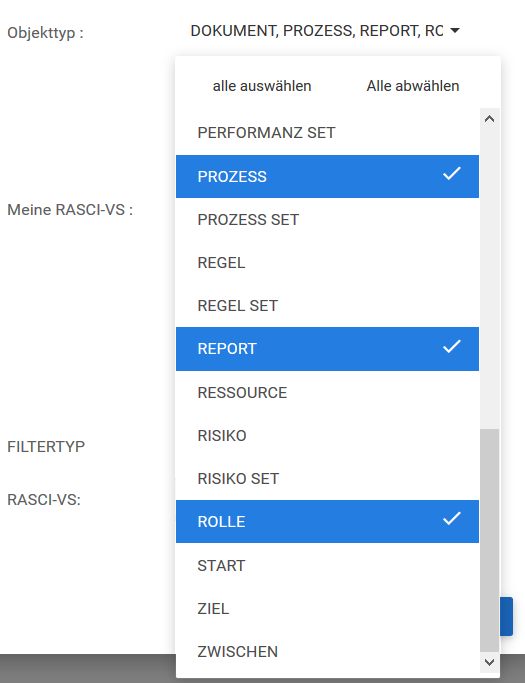
Sobald dieser Filter angewendet wird, filtert das Widget alle Elemente in der Liste, die den Kriterien entsprechen. In diesem Beispiel werden alle Dokumente, Prozesse und Rollen im Widget angezeigt.
Dies erstellt ein Widget mit einem breiten Informationsumfang und kann für Benutzer nützlich sein, die mehrere verschiedene Informationen innerhalb eines bestimmten Widgets sehen möchten.
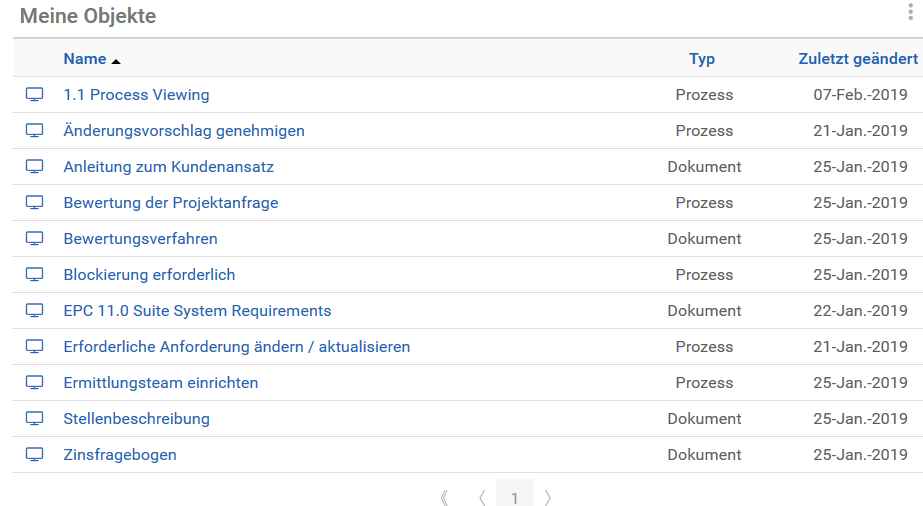
Verbundfilter
Benutzer können mehrere Filter anwenden, um ihre Widgets anzupassen. Durch die Kombination mehrerer Filter können Benutzer ihre Widgets mit spezifischeren Informationen füllen. Die Kombination von Filtern erzeugt Szenarien, in denen die Methodik der UND-Klausel angewendet wird. Dies bedeutet, dass ein Benutzer mehr Filter anwendet, um den Fokus der Informationen zu erhöhen, die ein Benutzer anzeigen möchte.
Um dieses Konzept zu veranschaulichen, werden wir die Filter “Mein Objekttyp” und “Filter für meine Abonnements” verwenden. Die ausgewählten “Objekttypen” sind Dokumente, Prozesse und Rollen.
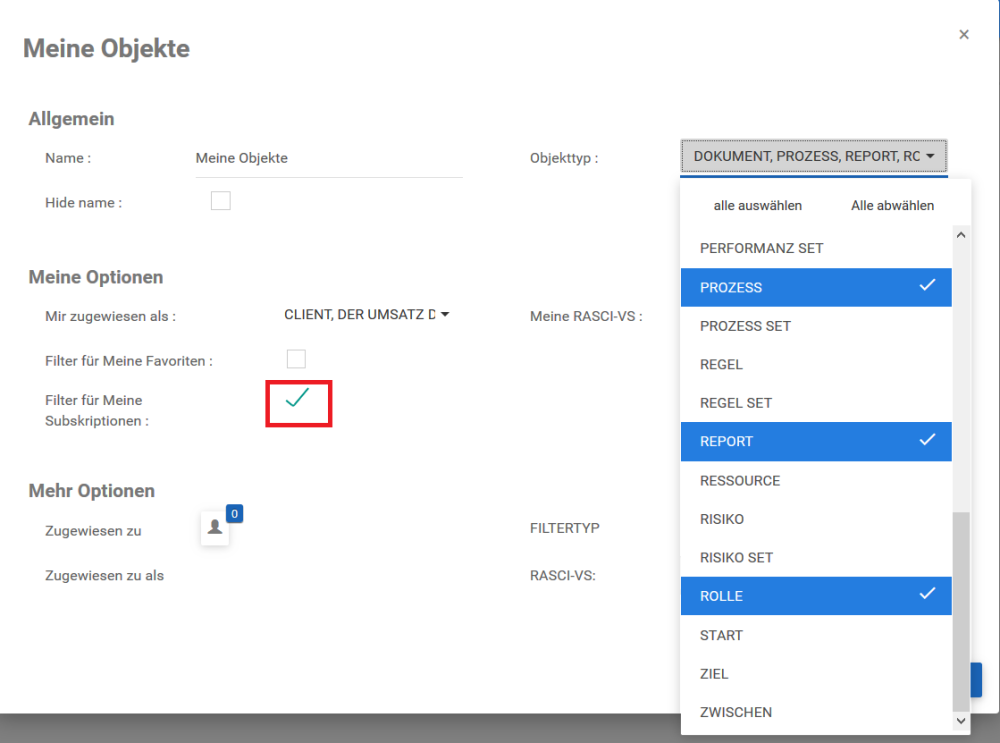
Wenn ein Benutzer diesen Filter einfach anwendet, füllt das Widget alle Dokumente, Prozesse und Rollen, auf die der Benutzer ebenfalls Zugriff hat. Durch die Anwendung der Filter “Objekttyp” und “Filter für meine Abonnements” schränkt der Benutzer die ausgewählten Informationen jedoch weiter ein.
Wenn beide Filter angewendet werden, werden im Widget nur Elemente angezeigt, die beide Filterkriterien erfüllen. Dies bedeutet, dass nur Dokumente, Prozesse und Rollen, die auch abonniert sind, im Widget angezeigt werden.
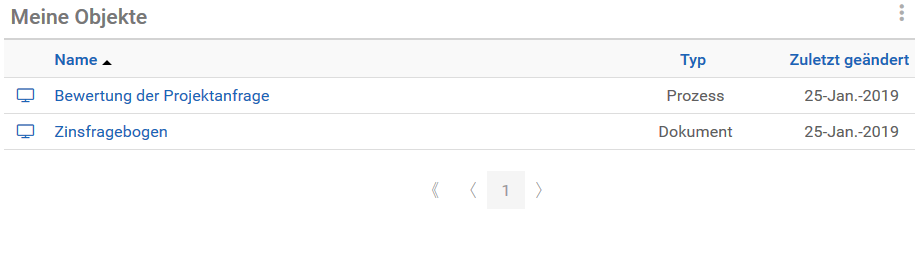
Wie Sie sehen, enthält der Vergleich des Widgets mit Compounding-Filtern weniger Informationen als das Widget mit einem individuellen Filter. Dies erhöht die Genauigkeit der Informationen, reduziert aber den Umfang.
Wenn Benutzer ihre Widgets anpassen, ist es wichtig, Umfang und Präzision in Einklang zu bringen.
Haben Sie noch weitere Fragen?
Visit the Support Portal


